
iPhoneとAnyCastを使ったプレゼンテーションが快適だったお話し
iPhoneとAnycastを使って出先で Googleスライドのワイヤレス・プレゼンテーションを試してみました。
プレゼンテーション用に重たいパソコンを持ち歩く必要がなく、小さなドングルレシーバーだけ持っていれば、いつでもすぐにプロジェクターでプレゼンができるので、とても快適です。
前回の記事はこちら、、、
AnyCast
2018年にゲットした AnyCastの類の激安ドングルレシーバー:M10 Plus ファームウェアのバージョンは 15.22.07 を使いました。
他のAnyCastも試してみましたが、iPhoneはとてもスムースに繋がります。Andoroidは結構苦労します(笑)
千円台の激安ドングルでも大丈夫でした。
iPhone
指紋認証が使えるので、まだ iPhone 8 plusを使っています。iPhone 6でも試してみましたが、流石にスライドをロードするのに時間がかかり過ぎて使い物になりませんでした。
AnyCastへの接続
まず、AnyCastへiPhoneをWiFi接続します。

コントロールセンターを開いて、画面ミラーリングを選択します。

AnyCast(ドングルレシーバー)を選択します。

すぐに、プロジェクター代わりに使用したTVにiPhoneの画面がそのまま表示されました。

Googleスライドで、多面の上にある▷のアイコンをタップします。

Present to external displayを選択します。
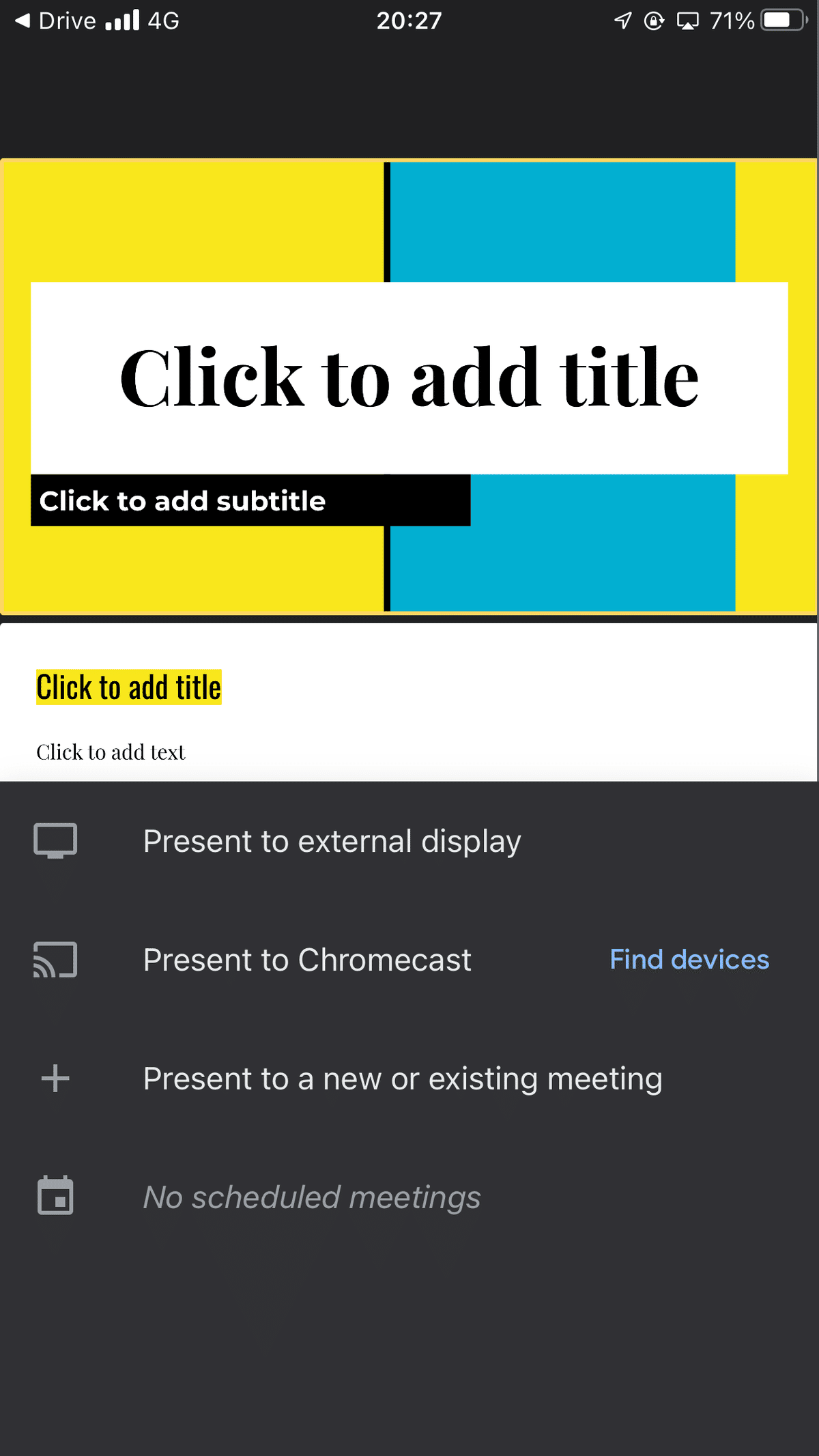
すると、Googleスライドがプレゼンテーション・モードで表示されました。
手元のiPhoneにはスピーカーノートや次のスライドを表示したり、ペンを選択して指でなぞって書き込むことができます。

長い時間接続していると、途中で接続が切れてしまうことがありましたが、すぐに再接続できました。
クラウドにはiPhoneのLTE接続で繋がっているので、ローカルWiFi接続が必要ないので簡単に使えます。
プレゼンテーション用に重たいパソコンを持ち歩く必要がなく、AnyCastだけ持っていれば、いつでもすぐにプロジェクターでプレゼンができるので、とても快適です。
続く、、、
この記事が気に入ったらサポートをしてみませんか?
